Общество с ограниченной ответственностью «ибс экспертиза»
| Вид материала | Руководство пользователя |
- Решением участника №, 420.72kb.
- Утвержден, 378.19kb.
- Утверждено протокол учредительного собрания общества с ограниченной ответственностью, 503.98kb.
- Решением собрания учредителей, 297.27kb.
- Общество с ограниченной ответственностью, 8.74kb.
- «наименование», 1070.76kb.
- «Гармония» Общество с ограниченной ответственностью, 12.56kb.
- Краснодарский край, г. Краснодар,, 4020.97kb.
- А. В. Волкогон Общество с ограниченной ответственностью: теория, закон, 2055.14kb.
- Общество с ограниченной ответственностью: порядок создания, реорганизации и ликвидации, 1583.35kb.

Общество с ограниченной ответственностью
«ИБС Экспертиза»
Россия, 127434, Москва, Дмитровское шоссе, 9Б
тел.: +7 (495) 967-8080, факс: +7 (495) 967-8081
www.ibs.ru, e-mail: ibs@ibs.ru
| | |
| | |
| Информационная система для реализации пилотного проекта по отмене зачетного механизма Подсистема сбора данных На листах | |
| | |
| | |
| | |
| | |
Государственный контракт № 189 от 14.07.11г.
ОГЛАВЛЕНИЕ
ОГЛАВЛЕНИЕ 1
Назначение и условия применения 2
Виды деятельности, функции, для автоматизации которых предназначена данное приложение 2
Системные требования 2
Установка приложения 2
Работа с приложением. 6
Начало работы. 8
Работа с Листом нетрудоспособности. 12
Заполнение листа нетрудоспособности ЛПУ. 12
Редактирование записей 17
Удаление записей из реестра 19
Печать ЛН. 20
Руководство пользователя АРМ ЛПУ
Назначение и условия применения
Виды деятельности, функции, для автоматизации которых предназначена данное приложение
Приложение АРМ ЛПУ выполняет следующие функции:
- ввод данных листков нетрудоспособности;
- логический контроль введённых данных согласно утверждённым взаимоувязкам;
- печать листков нетрудоспособности на бланках.
Системные требования
Требования к операционной системе:
- Microsoft Windows версий 2000, XP.
Минимальные требования к аппаратным средствам:
- процессор P3 с тактовой частотой 700 МГц;
- объем оперативной памяти 128 МБ;
- свободное место на жестком диске 140 МБ;
- монитор SVGA (минимальный режим 800×600, 256 цветов);
- сетевая карта.
Установка приложения1
Для того что бы установить приложение АРМ ЛПУ, выполните следующие действия:
- Скачайте файл установки setup.exe
- Откройте файл установки. Автоматически запустится процесс установки. Нужно нажать на кнопку «Далее» для продолжения процесса установки.
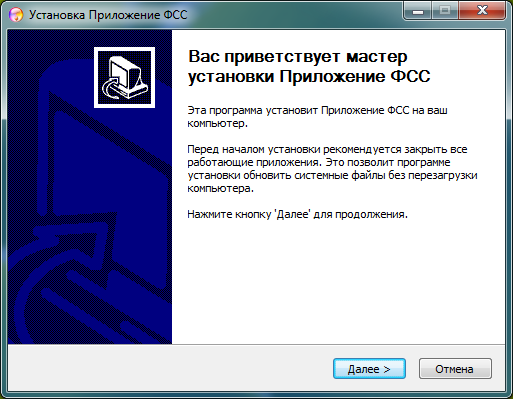
- Появится окно установки, где следует указать путь к папке, куда будет установлено приложение.

- Для этого следует нажать на кнопку Обзор и выбрать нужную папку. Для подтверждения выбора нажмите на кнопку OK.
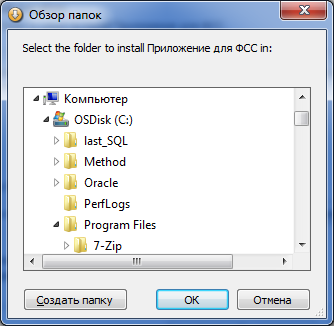
- После того, как была выбрана нужная папка, следует нажать кнопку Далее. Вам будет предложено создать папку в меню «Пуск». При необходимости можно ввести либо новое имя папки, либо выбрать из уже существующих. Далее надо нажать кнопку Установить.
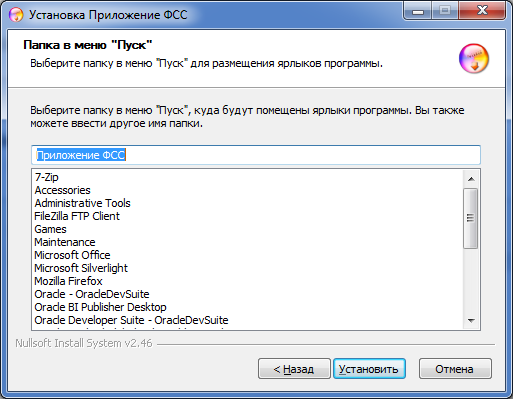
Начнется процесс установки.
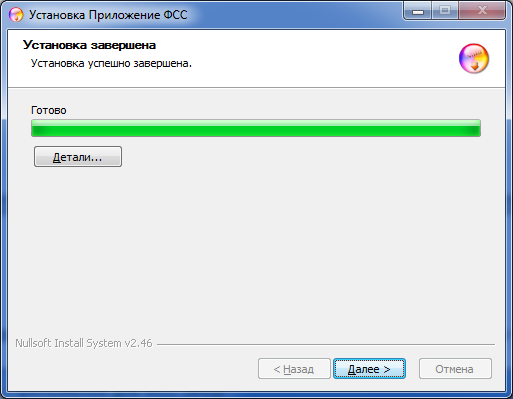
Далее следует нажать Далее для перехода к завершению установки.
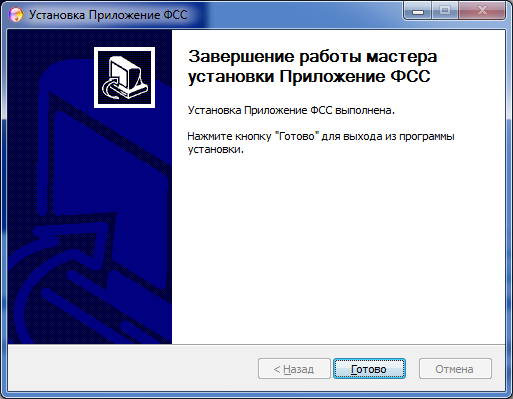
- После окончания установки нужно нажать на кнопку Готово. Теперь на рабочем столе появится следующий ярлык приложения АРМ ЛПУ.

Для запуска АРМ следует нажать два раза левой кнопкой мышки по ярлыку приложения, расположенному на рабочем столе. Запустится приложение АРМ ЛПУ.
Работа с приложением.
После запуска приложения открывается следующее окно:
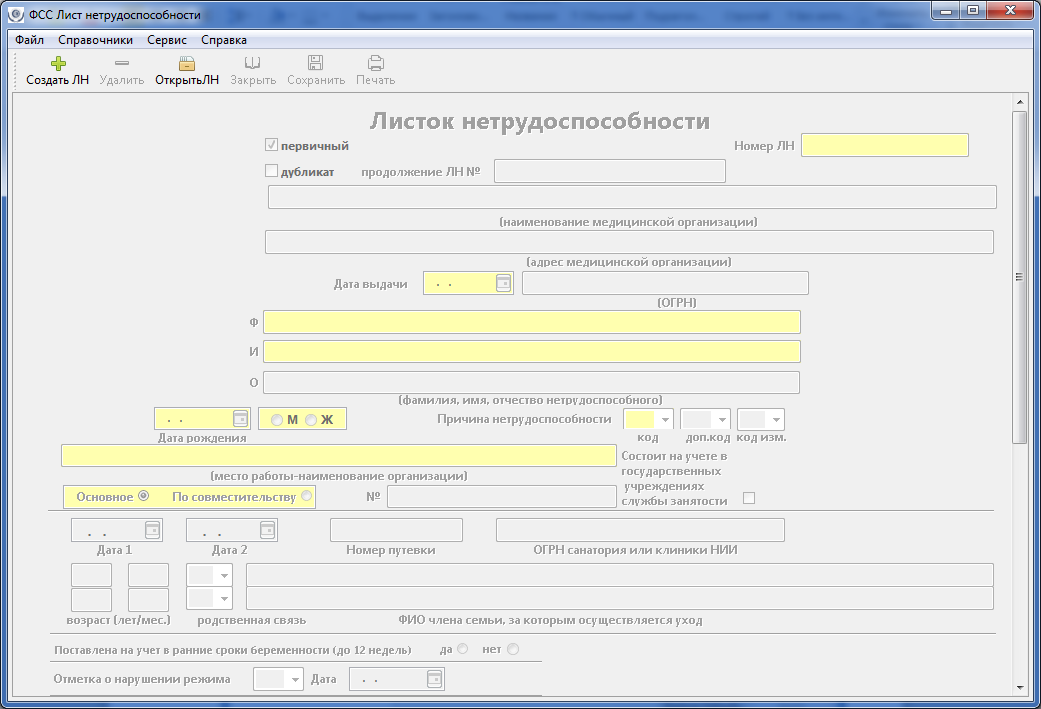
Приложение состоит из панелей:
- панель Меню;
- панель Инструменты;
- рабочая Панель.
Панель Меню
Панель меню состоит из следующих пунктов:
- Файл – меню управления реестрами и заявлениями о получении пособий.
- Справочники – меню настройки дополнительных справочников
- Сервис – настройка системы.
- Справка – помощь при работе с системой.
Панель Инструменты
| Изображение кнопки | Действие |
 | Создание нового листа нетрудоспособности. В результате работы в системе создается новый ЛН, и форма ЛН становится активной. |
 | Удаление созданного ЛН. В результате работы в системе удаляется выбранный ЛН. |
 | Открытие созданного ЛН. При нажатии на кнопку откроется окно для выбора ЛН, в котором следует выбрать нужный ЛН и нажать ОК. |
 | Сохраняет и закрывает текущий ЛН. |
 | Сохраняет текущий ЛН. |
 | Печать текущего ЛН на бланке. |
Рабочая панель
На рабочей панели отображаются данные Листка нетрудоспособности, которые расположены в соответствии с формой бланка больничного листа.
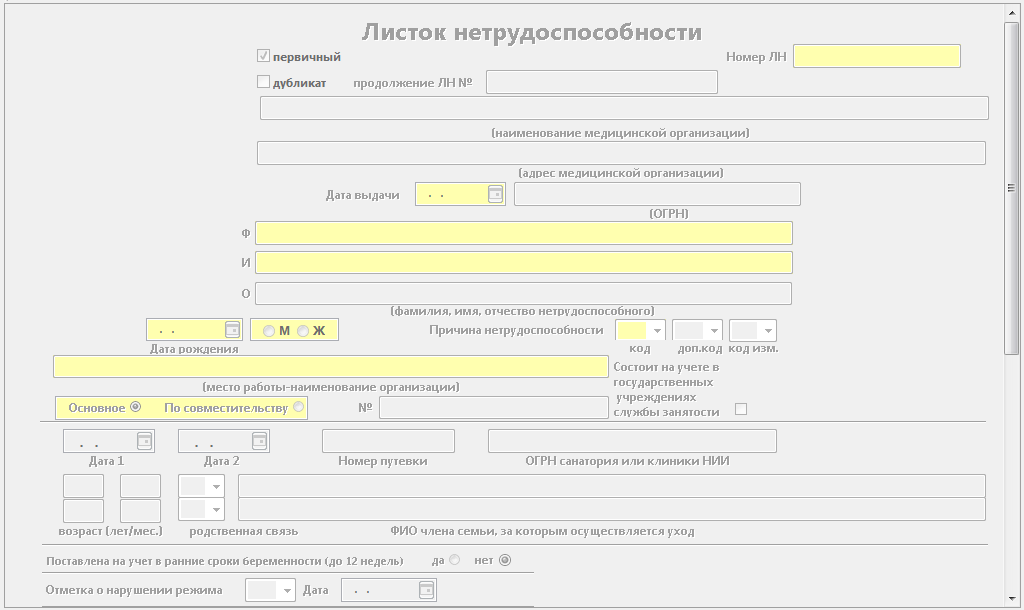
Начало работы.
Настройка системы
Данные о медицинской организации
Для начала работы следует настроить данные о медицинской организации. На панели Меню надо выбрать Сервис Настройки.
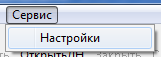
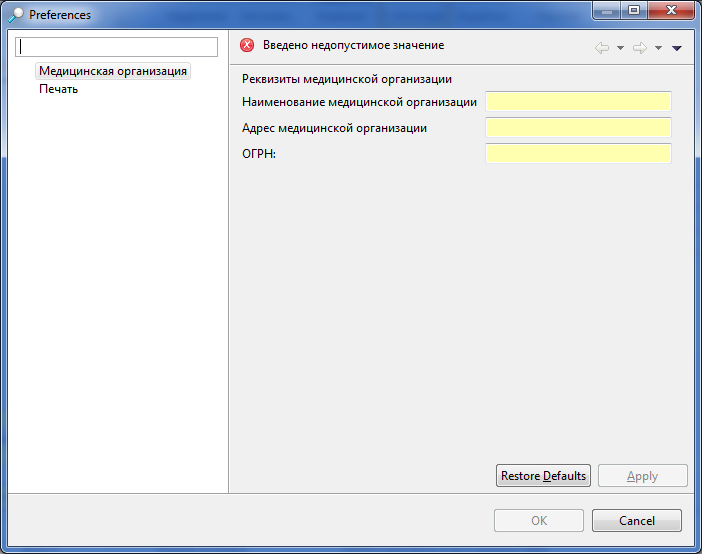
В появившемся окне заполняем поля:
- Наименование – наименование медицинской организации.
- Адрес – адрес медицинской организации.
- ОГРН – основной государственный регистрационный номер, который создается при создании юридического лица.
Пример заполненных реквизитов медицинской организации.
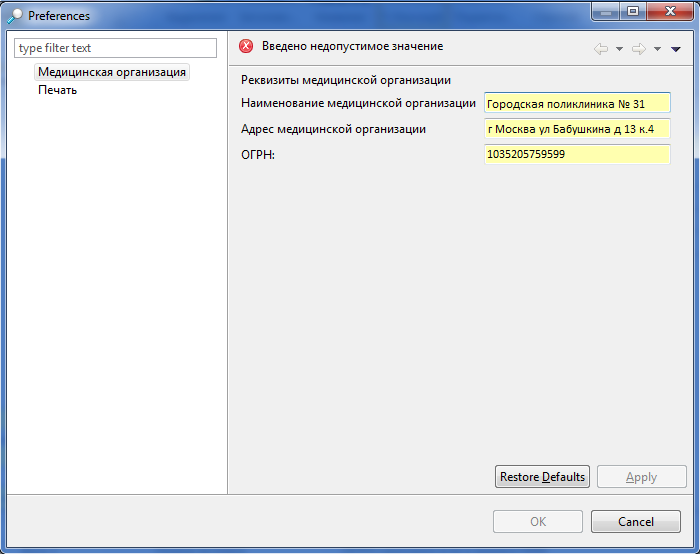
Нажмите кнопку «Apply». Данные сохраняются в приложении. Для дальнейшей работы следует нажать на кнопку ОК.
Справочники
Удобства работы с программой следует настроить Справочники
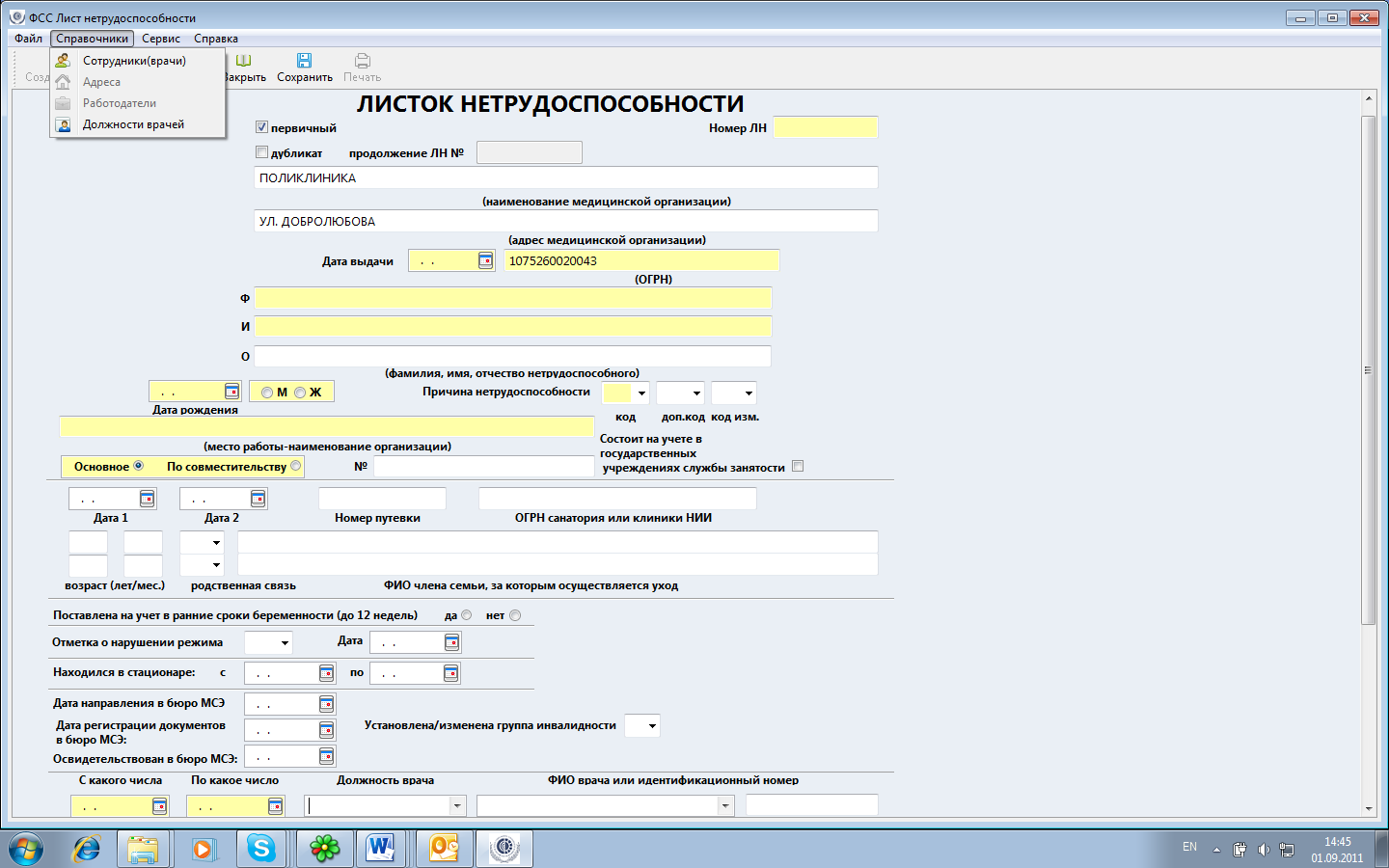
Для настройки Справочников Сотрудников на панели СправочникиСотрудники
В появившемся окне заполняем поля:
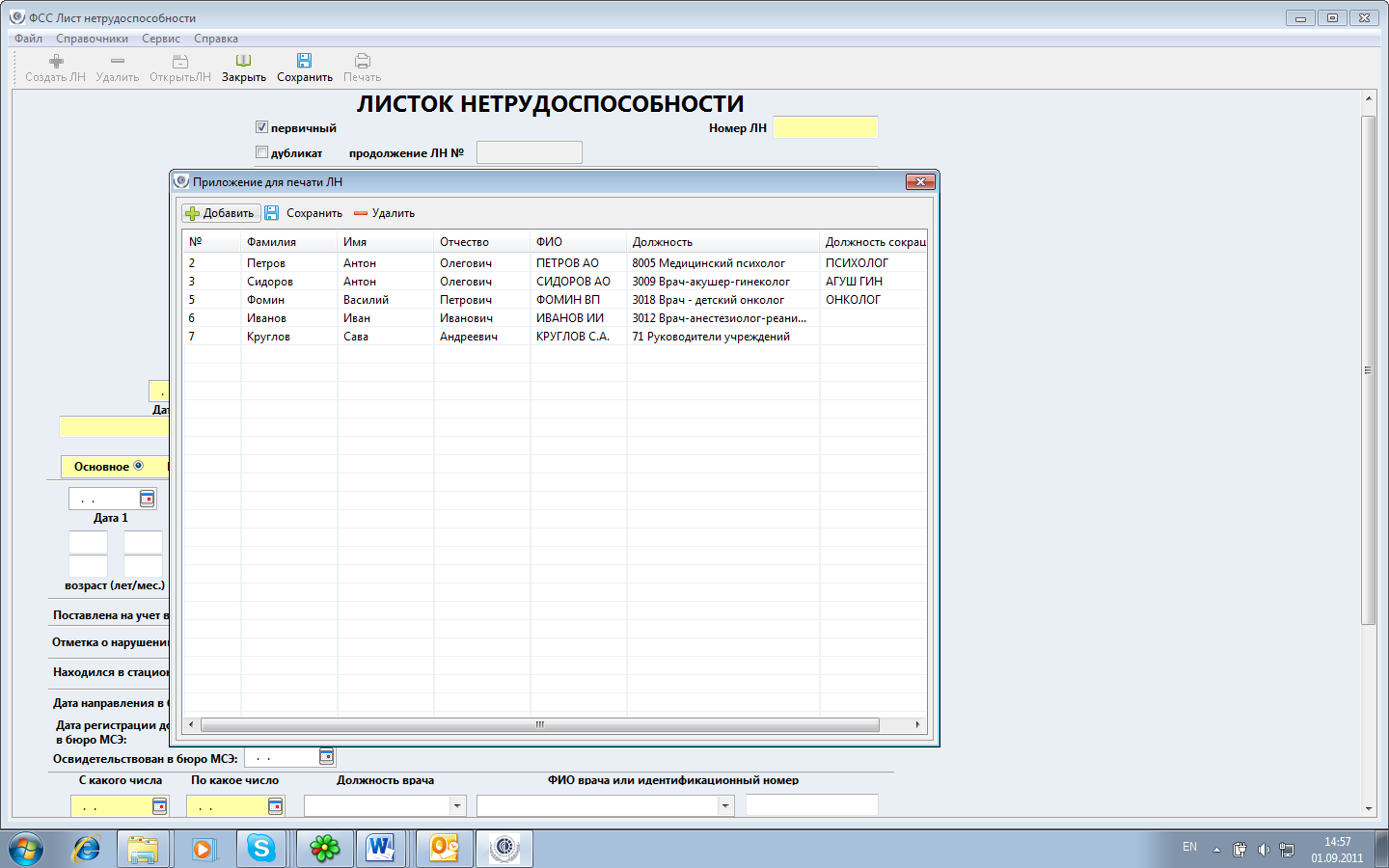
- Для добавления записи нажимаем кнопку
 на панели Приложения;
на панели Приложения;- Для удаления записи выделяем запись и нажимаем кнопку
 на панели Приложения;
на панели Приложения;- Для сохранения изменений следует нажать кнопку
 ;
;Для настройки Справочника Должности врачей на панели СправочникиДолжности врачей
В появившемся окне редактированию подлежит только поле Кратное наименование:
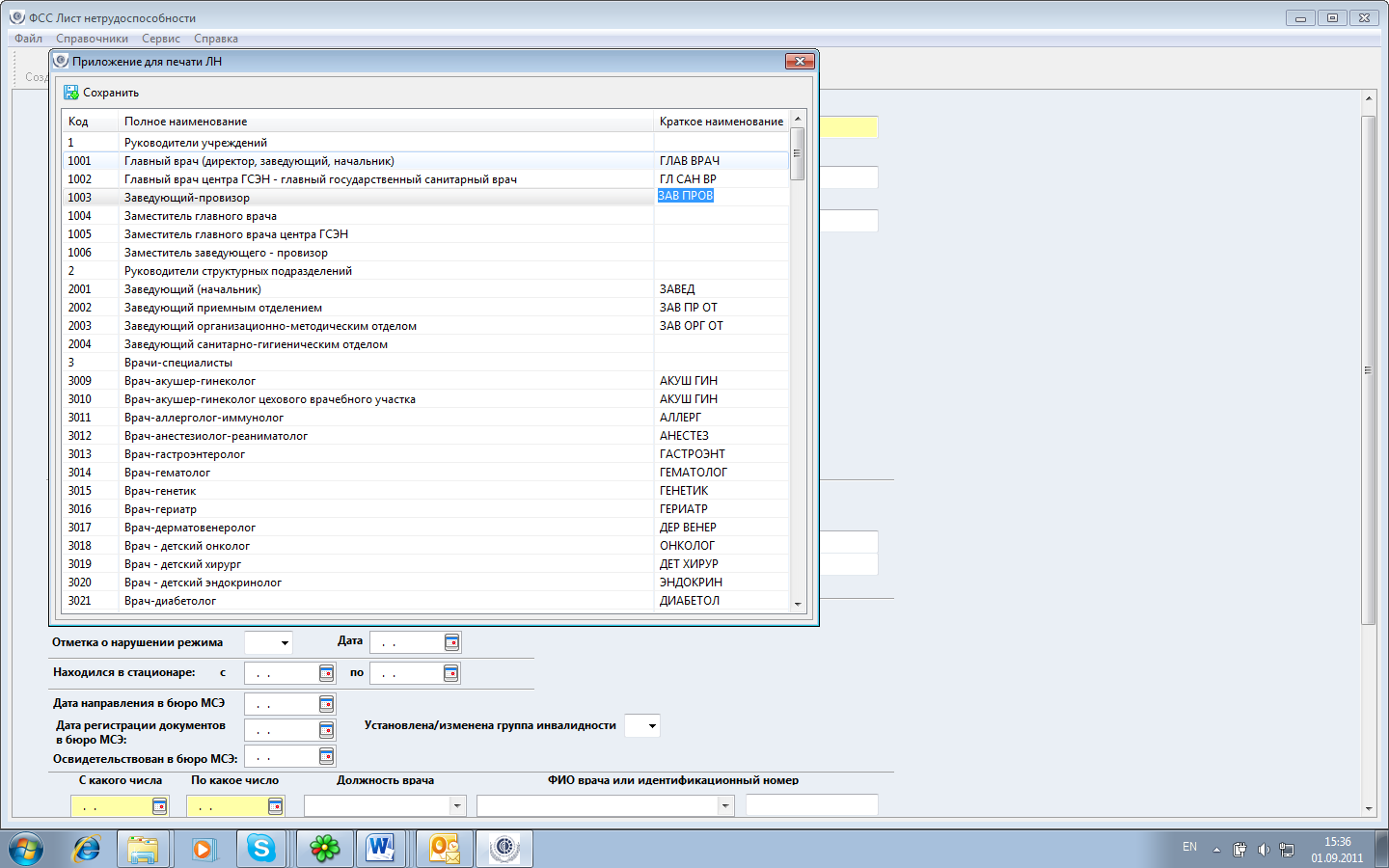
Для редактирования поля Краткое наименование нужно курсором кликнуть на строчку и внести изменния. Для сохранения изменений нужно нажать кнопку «Сохранить».
Работа с Листом нетрудоспособности.
Создание нового ЛН.
Необходимо нажать на кнопку «Создать ЛН».
 . Программа создает новый ЛН, и, в результате, форма ЛН становится активной. В неё можно вносить данные.
. Программа создает новый ЛН, и, в результате, форма ЛН становится активной. В неё можно вносить данные.ВНИМАНИЕ! Листок нетрудоспособности заполняется только ПРОПИСНЫМИ буквами.
Заполнение листа нетрудоспособности ЛПУ.
После нажатия на кнопку «Создать ЛН».
 , программа позволяет вносить данные в поля согласно листу нетрудоспособности.
, программа позволяет вносить данные в поля согласно листу нетрудоспособности.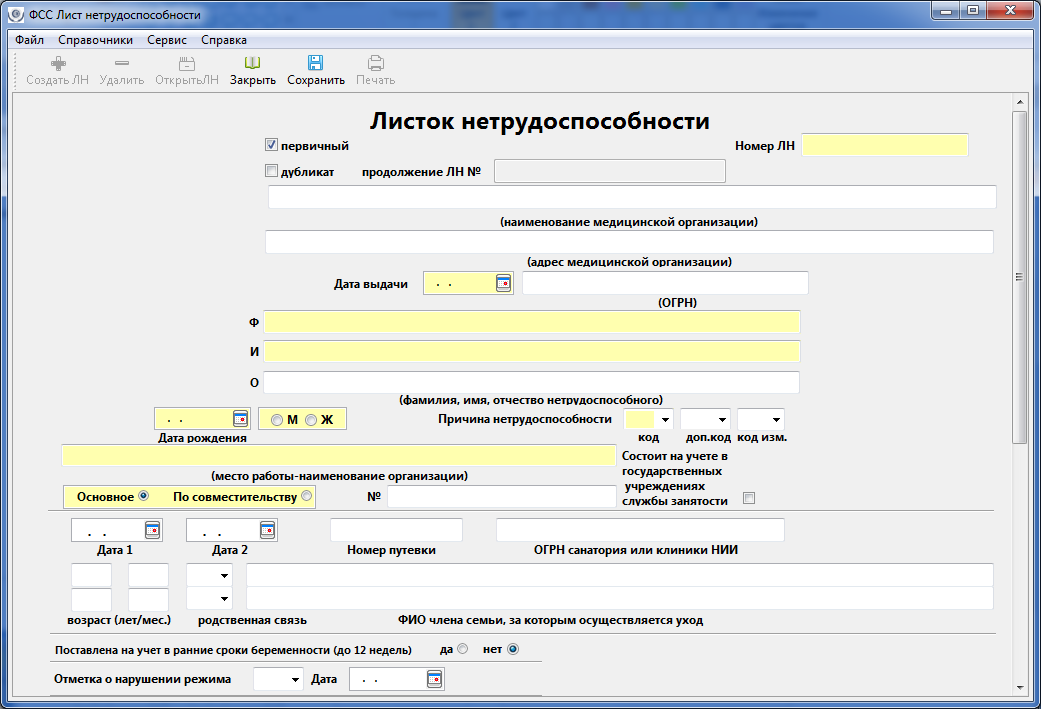
Раздел «Листок нетрудоспособности»
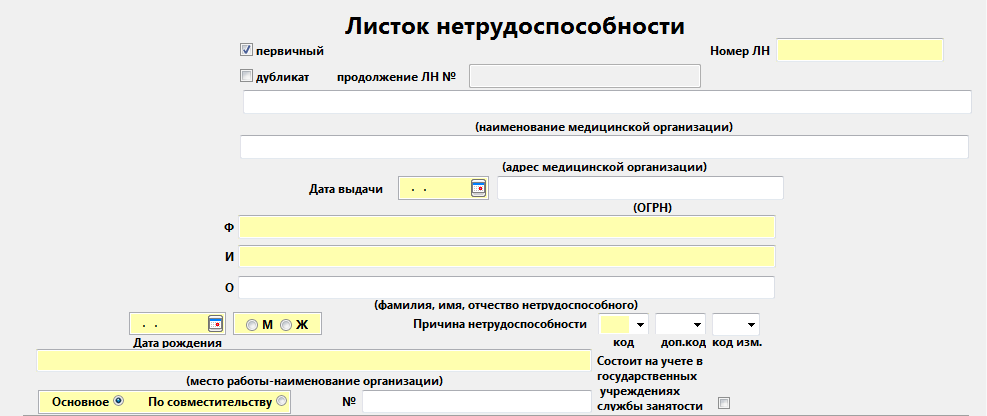
- Номер ЛН – номер листа нетрудоспособности. Состоит из 12 цифр, указанных на ЛН под штрих-кодом.
- Тип – первичный для больничных листов, которые не являются продолжением ранее заведенных ЛН, дубликат при выдаче копии листка нетрудоспособности.
- Продолжение листка нетрудоспособности № – указывается только в том случае, если есть предыдущие ЛН.
- Наименование ЛПУ – название лечебно–профилактического учреждения.
- Адрес – адрес лечебно профилактического учреждения.
- Дата выдачи – дата выдачи ЛН. Проставляется в формате DD.MM.YYYY.
- ОГРН – основной государственный регистрационный номер, который создается при создании юридического лица. Он состоит из 13 цифр.
- Ф – фамилия получателя пособия
- И – имя получателя пособия
- О – отчество получателя пособия
- Дата рождения – дата рождения получения пособия.
- Пол – пол получателя пособия.
- Причина нетрудоспособности, код – выпадающий список, в котором указаны кода причины нетрудоспособности.
- Доп. код – выпадающий список, в котором указаны дополнительные кода причин нетрудоспособности.
- Код изм. – выпадающий список, в котором указаны кода причины нетрудоспособности. Используется тогда, когда изменилась причина нетрудоспособности. Дату изменения причины следует указать в поле «Дата 1»
- Место работы/наименование организации – указать официальное наименование организации
- Тип работы – основная или по совместительству
- Основной ЛН – номер листка, выданный по основному месту работы, если этот ЛН выдан для места работы по совместительству.
- Состоит на учете в государственных учреждениях службы занятости – поставить галочку, если получатель пособия состоит на учете в государственных учреждениях службы занятости.
Раздел «Путевка/Уход за детьми»

- Дата 1– дата изменения причины нетрудоспособности, предполагаемая дата родов, дата начала путевки. Проставляется в формате DD.MM.YYYY.
- Дата 2 – дата окончания путевки. Проставляется в формате DD.MM.YYYY.
- № путевки – номер путевки, по которой осуществлялось лечение в санатории или клинике НИИ.
- ОГРН санатория или клиники НИИ – основной государственный регистрационный номер санатория или клиники НИИ, в котором осуществлялось лечение получателя пособия.
- Возраст, лет – полное количество лет больного, за которым осуществляется уход.
- Возраст, мес. – возраст ребенка (до года), за которым осуществляется уход.
- Родственная связь – выпадающий список видов родственной связи.
- ФИО члена семьи, за которым осуществлялся уход – указывается полностью ФИО.
Раздел «Стационар/Инвалидность/Нарушение режима»
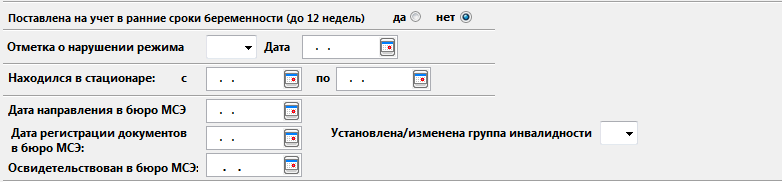
- Поставлена на учет в ранние сроки беременности (до 12 недель) – указать или да, или нет.
- Отметки о нарушении режима – выпадающий список кодов нарушений режима.
- Дата – дата нарушения режима. Проставляется в формате DD.MM.YYYY.
- Находился в стационаре: с по – даты нахождения в стационаре. Проставляется в формате DD.MM.YYYY.
- Дата направления в бюро МСЭ – дата направления в учреждение медико-социальной экспертизы. Проставляется в формате DD.MM.YYYY.
- Дата регистрации документов в бюро МСЭ – дата регистрации документов в учреждении медико-социальной экспертизы. Проставляется в формате DD.MM.YYYY.
- Освидетельствован в бюро МСЭ – дата освидетельствования в учреждении медико-социальной экспертизы. Проставляется в формате DD.MM.YYYY.
- Установлена/Изменена группа инвалидности – указывается группа инвалидности при установлении или изменении группы инвалидности получателя пособия по временной нетрудоспособности согласно отметке в листке нетрудоспособности.
Раздел «Освобождение от работы»
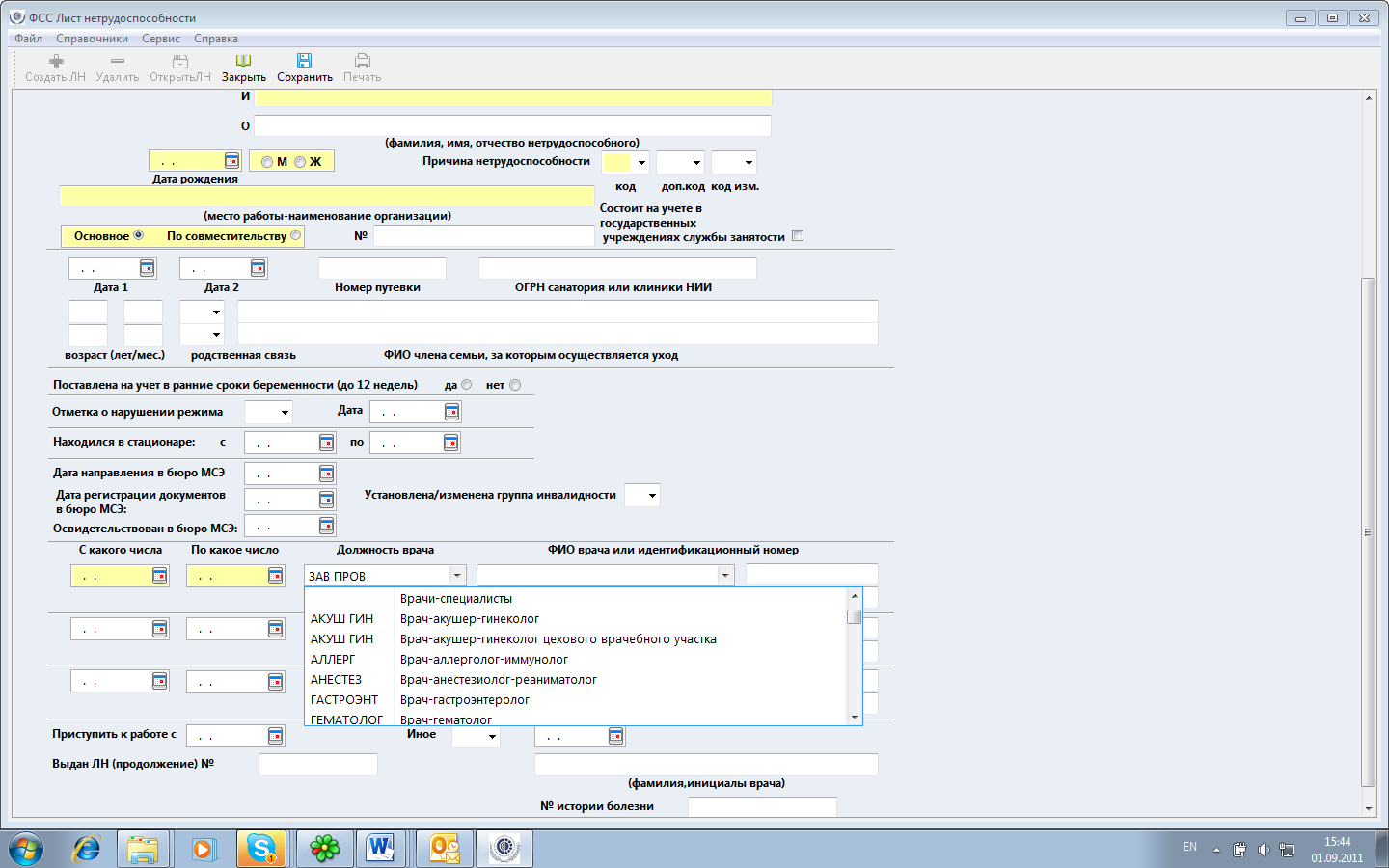
- С какого числа – дата, с которой получатель пособия был освобожден от работы. Проставляется в формате DD.MM.YYYY.
- По какое число – дата, по которую получатель пособия был освобожден от работы. Проставляется в формате DD.MM.YYYY.
- Должность врача – выпадающий список должностей врачей.
- Фамилия и инициалы врача или идентификационный номер – выпадающий список ФИО врача или идентификационный номер.
Пример заполнения:
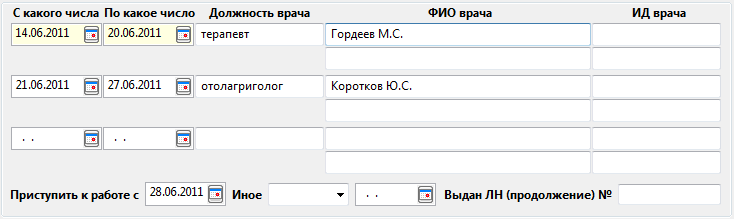
Раздел «Дата возвращения или иная информация»

- Приступить к работе с – дата возвращения на работу. Проставляется в формате DD.MM.YYYY.
- Иное – выпадающий список кодов иных действий. В следующем поле следует проставить дату иного действия. Проставляется в формате DD.MM.YYYY.
- Выдан ЛН (продолжение) № – номер больничного листа, выданного в продолжение этому.
- Фамилия, инициалы врача – фамилия и инициалы врача, закрывающего листок нетрудоспособности.
- № истории болезни – номер истории болезни пациента, которому выписан больничный лист.
После заполнения всех полей следует нажать кнопку «Сохранить». Заявление сохранится в реестре.
Редактирование записей
Для редактирования данных в Листе нетрудоспособности следует нажать на кнопку «Открыть ЛН»
 . В появившемся окошке выбрать запись в реестре и нажать «ОК».
. В появившемся окошке выбрать запись в реестре и нажать «ОК».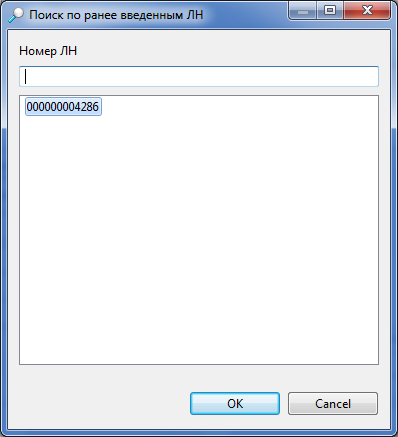
Запись откроется на рабочей панели и будет доступна для редактирования.
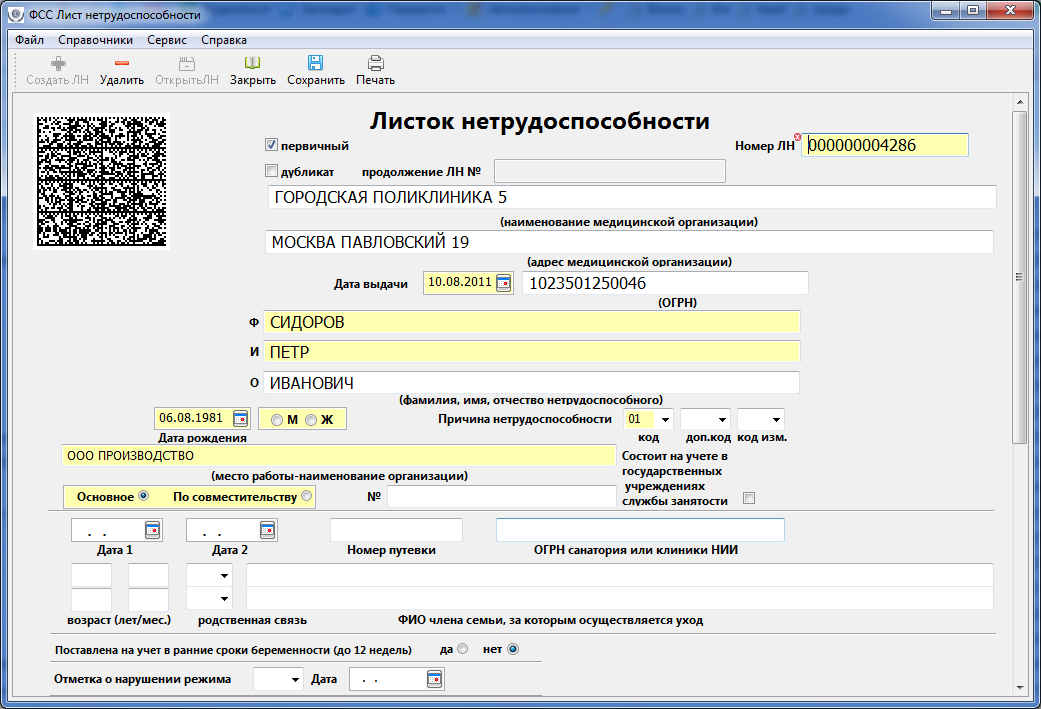
После внесения изменений надо нажать на кнопку «Сохранить». Запись в реестре обновится.
Удаление записей из реестра
Для удаления записи о Листе нетрудоспособности следует нажать на кнопку «Открыть ЛН»
 . В появившемся окошке выбрать запись в реестре и нажать «ОК».
. В появившемся окошке выбрать запись в реестре и нажать «ОК».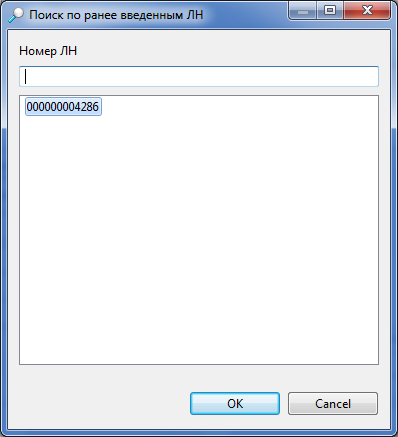
Запись откроется на рабочей панели.
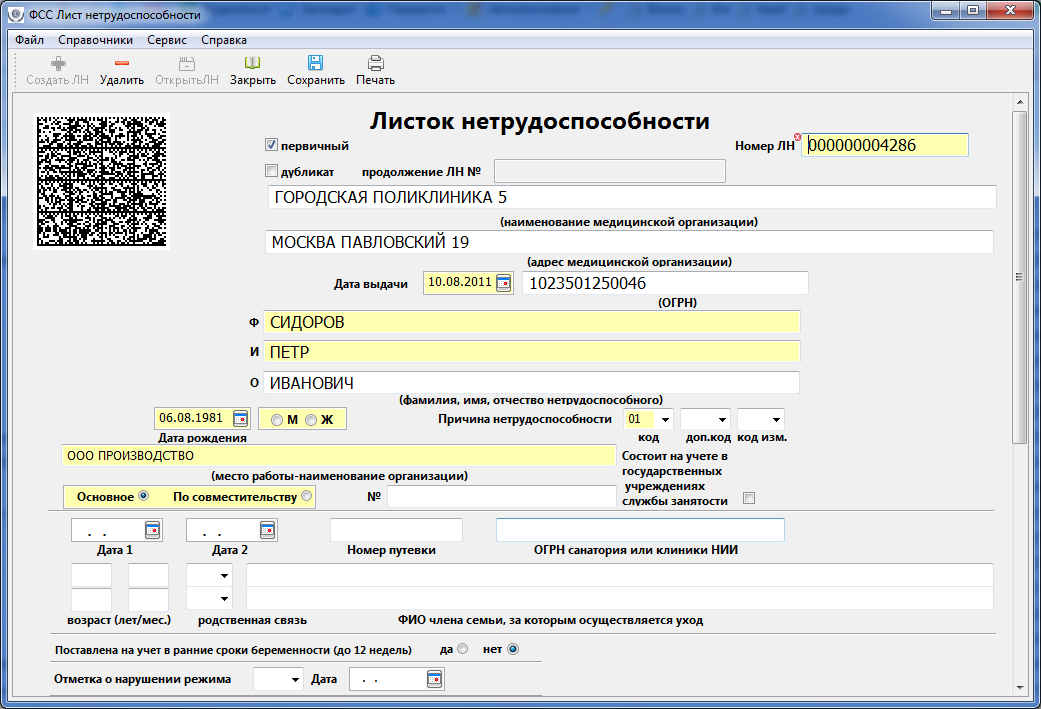
Для удаления записи о Листе нетрудоспособности следует нажать на кнопку «Удалить ЛН»
 . Появится окошко для подтверждения удаления. Следует нажать на кнопку «Да»
. Появится окошко для подтверждения удаления. Следует нажать на кнопку «Да»
Запись удалена.
Печать ЛН.
При нажатии на кнопку «Печать» формируется лист в формате PDF
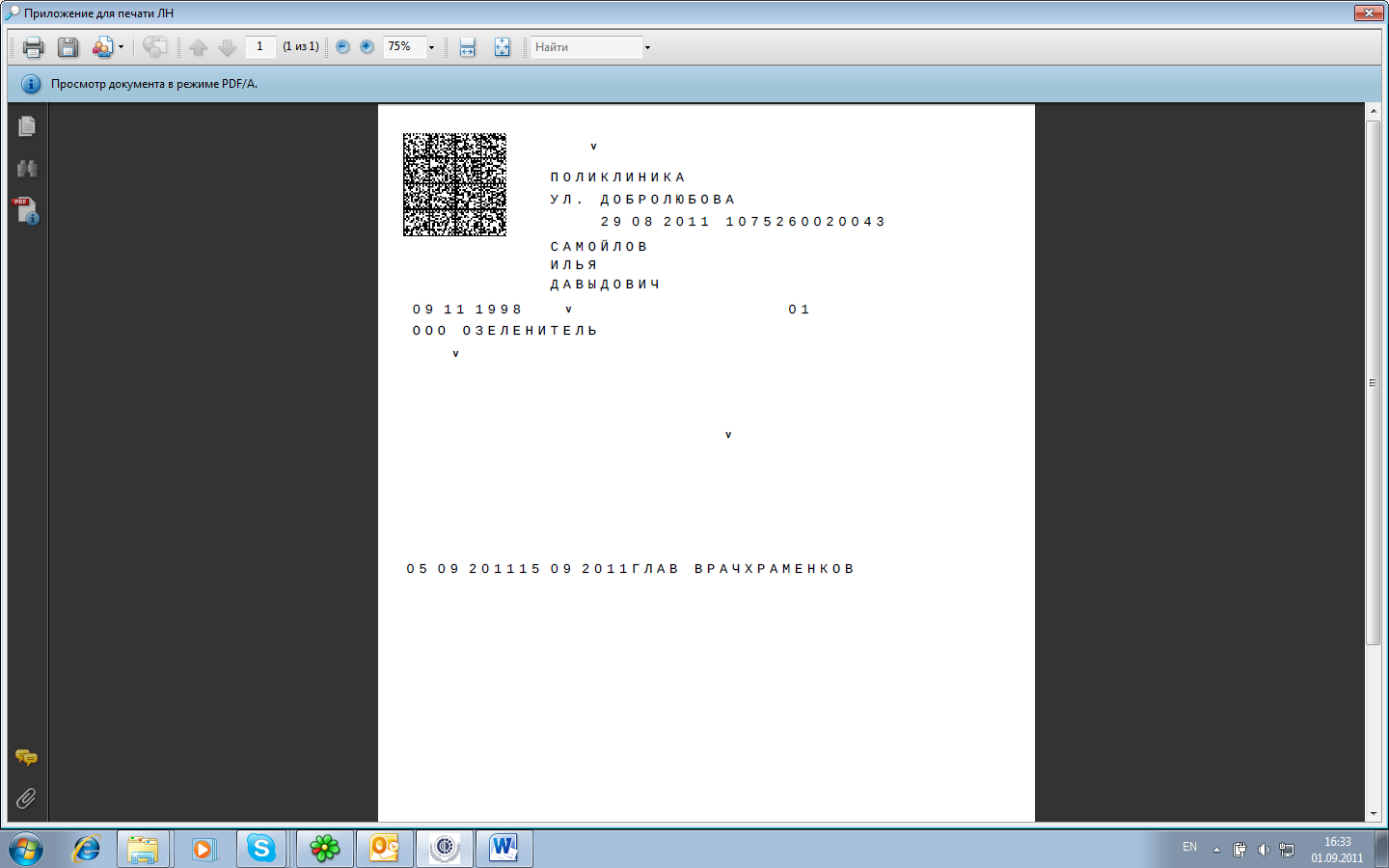
Для печати нужно нажать иконку
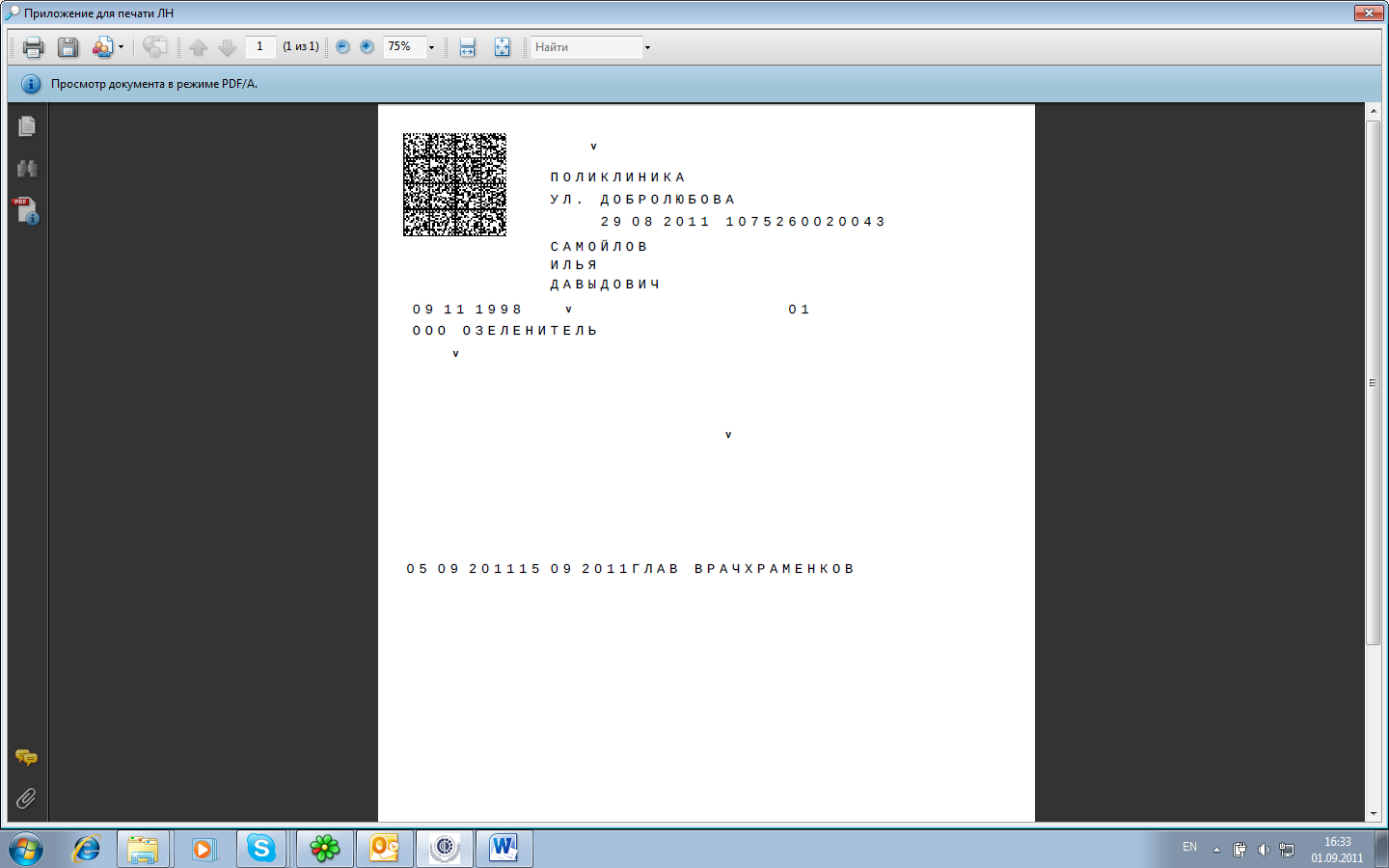
Для верной печати данных на бланке Листа нетрудоспособности необходимо задать настройки Печати «Обработка страницы/Page Handling»:
Убрать Масштабирование страницы/Page Scaling
- Установить флаг выбрать источник бумаги по размеру страницы PDF/Choose paper source by PDF page size.
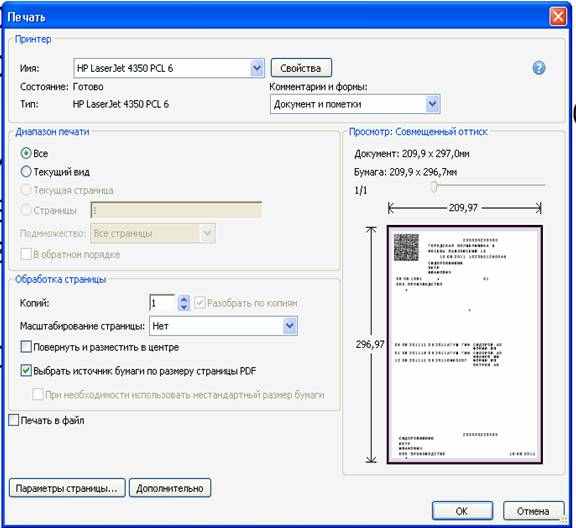
При необходимости отредактировать положение текста в ячейках нужно зайти в Настройки (Сервис на панели Меню ) Печать
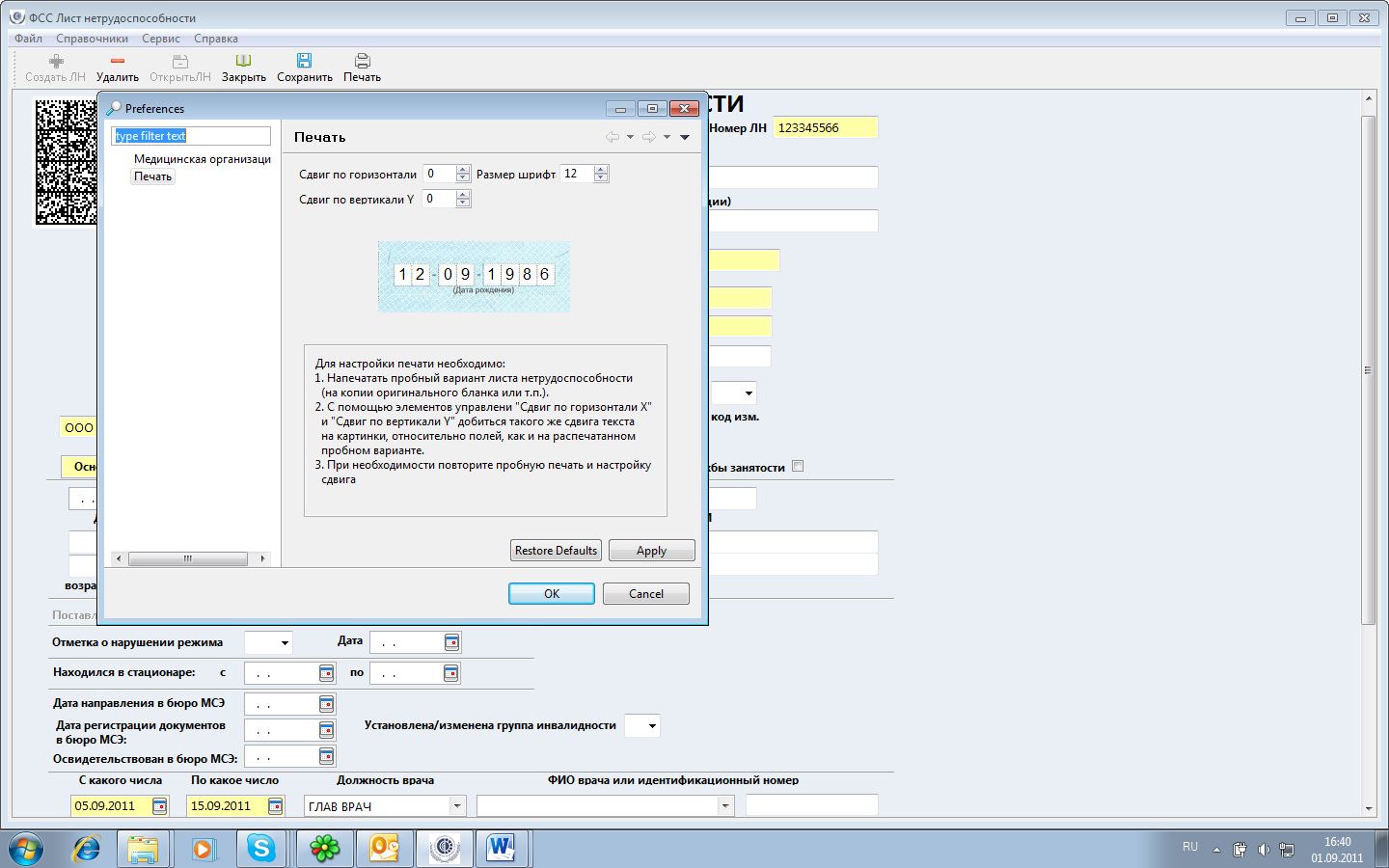
В окне печать можно произвести настройку текста по вертикали и горизонтали.
Для удаления записи о Листе нетрудоспособности следует нажать на кнопку «Открыть ЛН»
 . В появившемся окошке выбрать запись в реестре и нажать «ОК».
. В появившемся окошке выбрать запись в реестре и нажать «ОК».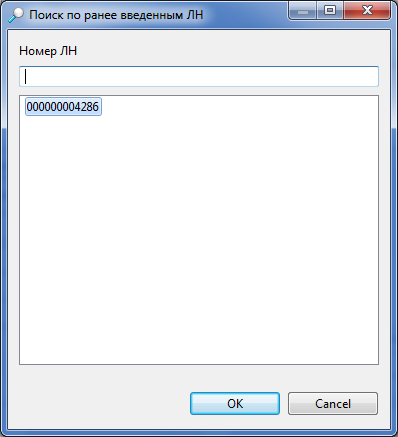
Запись откроется на рабочей панели.
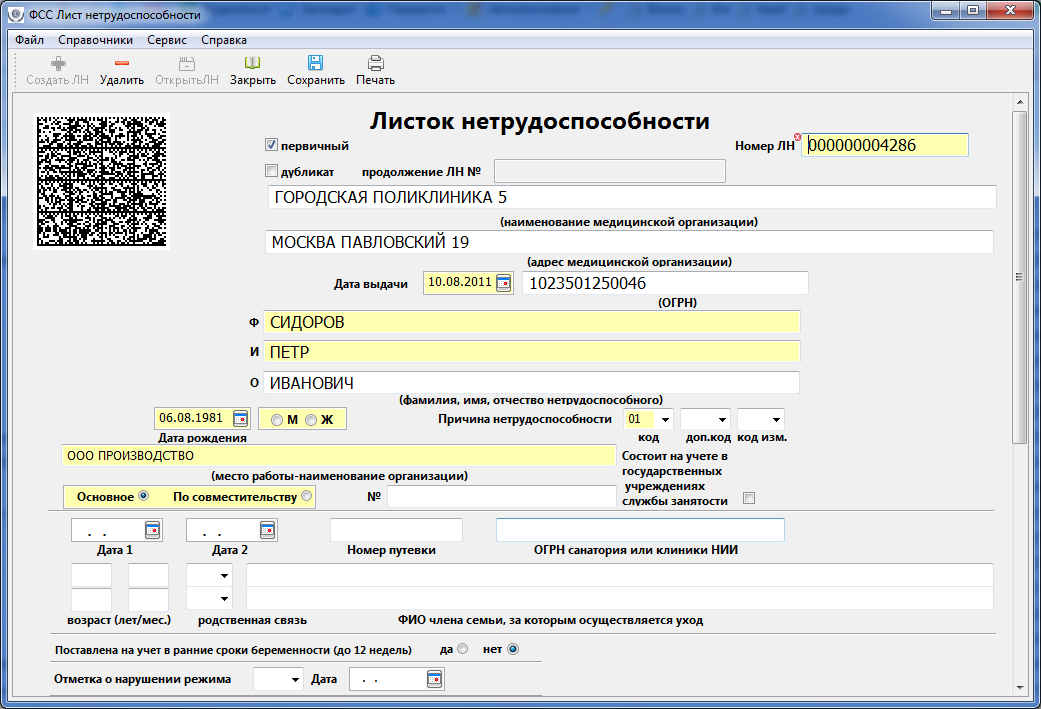
Для удаления записи о Листе нетрудоспособности следует нажать на кнопку «Печать»
 .
.1 На ОС Windows Vista и выше программа должна устанавливаться от имени администратора
г.Москва, 2011 г.
